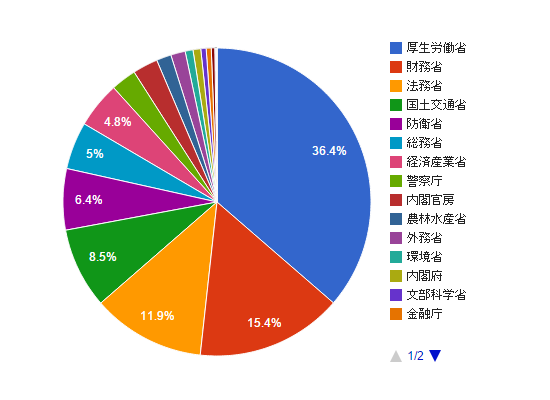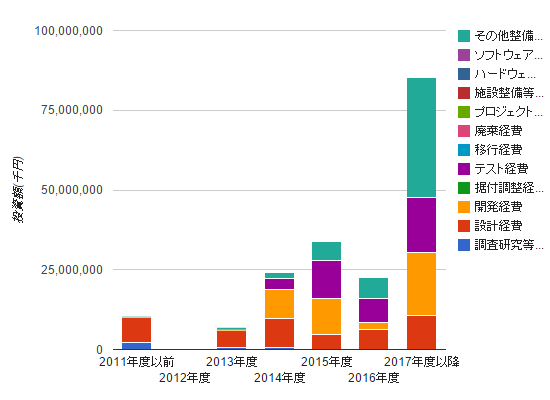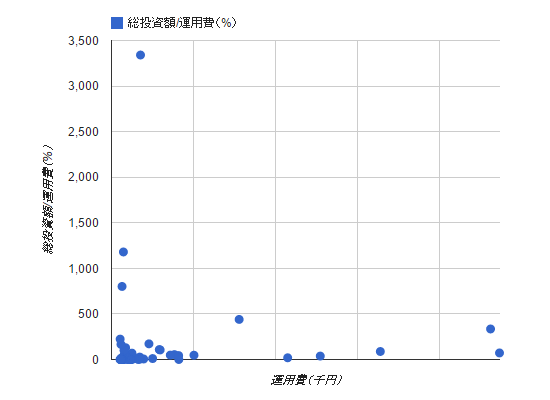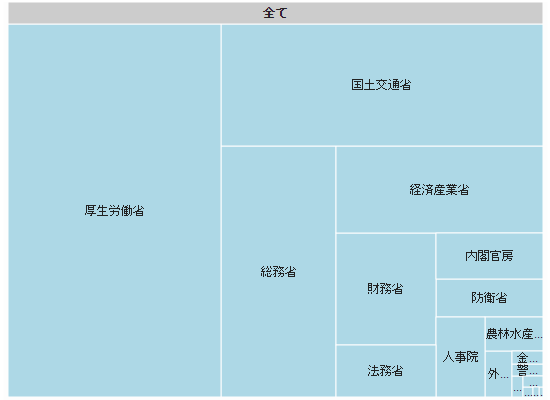Google Charts サンプル
最終更新日:2015/06/25
IT Dashboardで提供しているWeb APIの利用例について、Google Chartsと組み合わせたサンプルコードを用いて解説します。
Google Chartsとは、JavaScriptで記述する、SVGでグラフ描画を行うためのツールです。当サイトでは、グラフの描画にGoogle Chartsを使用しております。
使用するWeb API
サンプルではデータセット「基本情報」から、2014年度の組織名と情報システムのカウント数を取得しています。
※2021年3月28日より、リクエストURLが変更となりました。
https://itdashboard.cio.go.jp/PublicApi/getData.json?dataset=BasicInformation&year=2014&field=organization&option=count
グラフ作成手順
環境準備
jQueryとGoogle Chartsを利用するための<script>タグを記述します。<script type="text/javascript" src="https://ajax.googleapis.com/ajax/libs/jquery/1.11.1/jquery.min.js"></script> <script type="text/javascript" src="https://www.google.com/jsapi"></script>
パッケージ読み込みとコールバック
グラフ作成に必要なパッケージを読み込みます。google.load("visualization", "1", {
packages: ["corechart"]
});
google.setOnLoadCallback(drawChart);
$.getJSONによるWeb APIの呼出し
コールバックするファンクションでは、$.getJSONメソッドを用いてWeb APIを呼び出します。取得したデータは内部でjsonDataという変数名で扱います。内部処理については以下手順で解説しています。
function drawChart() {
$.getJSON("/PublicApi/getData.json?dataset=BasicInformation&year=2014&field=organization&option=count",
function(jsonData) {
// 以下の手順を参照
}
);
}
データ設定
Google Chartsでデータを取り扱えるようにするため、jsonDataをDataTableオブジェクトに変換します。詳細についてはDataTables and DataViewsをご覧ください。
// ========== データ設定 ==========
var data = new google.visualization.DataTable();
data.addRows(jsonData.raw_data.length);
data.addColumn("string", "組織名");
data.addColumn("number", "情報システム数");
$.each(jsonData.raw_data, function(i, v) {
data.setValue(i, 0, v.organization);
data.setValue(i, 1, v.count);
});
表示設定
作成するグラフの表示設定を行います。詳細についてはBar Charts - Configuration Optionsをご覧ください。設定可能な項目はグラフによって異なるので注意してください。
// ========== 表示設定 ==========
var options = {
title: "府省別情報システム数",
chartArea: {
width: "50%",
height: "90%"
},
vAxis: {
title: "府省名"
}
};
グラフの描画
グラフ描画の対象となる要素のIDを指定し、グラフの描画を行います。// ========== 描画処理 ==========
var chart = new google.visualization.BarChart(document.getElementById("chart_div"));
chart.draw(data, options);
サンプルコード
Google Chartsを用いたサンプルコード
<!DOCTYPE html>
<html>
<head>
<meta charset="utf-8">
<title>Sample Google Charts</title>
<script type="text/javascript" src="https://ajax.googleapis.com/ajax/libs/jquery/1.11.1/jquery.min.js"></script>
<script type="text/javascript" src="https://www.google.com/jsapi"></script>
<script>
google.load("visualization", "1", {
packages: ["corechart"]
});
google.setOnLoadCallback(drawChart);
function drawChart() {
$.getJSON("/PublicApi/getData.json?dataset=BasicInformation&year=2014&field=organization&option=count",
function(jsonData) {
// ========== データ設定 ==========
var data = new google.visualization.DataTable();
data.addRows(jsonData.raw_data.length);
data.addColumn("string", "府省名");
data.addColumn("number", "情報システム数");
$.each(jsonData.raw_data, function(i, v) {
data.setValue(i, 0, v.organization);
data.setValue(i, 1, v.count);
});
// ========== 表示設定 ==========
var options = {
title: "府省別情報システム数",
chartArea: {
width: "50%",
height: "90%"
},
vAxis: {
title: "府省名"
}
};
// ========== 描画処理 ==========
var chart = new google.visualization.BarChart(document.getElementById("chart_div"));
chart.draw(data, options);
});
}
</script>
<style>
div#chart_div {
height: 400px;
}
</style>
</head>
<body>
<div id="chart_div"></div>
</body>
</html>